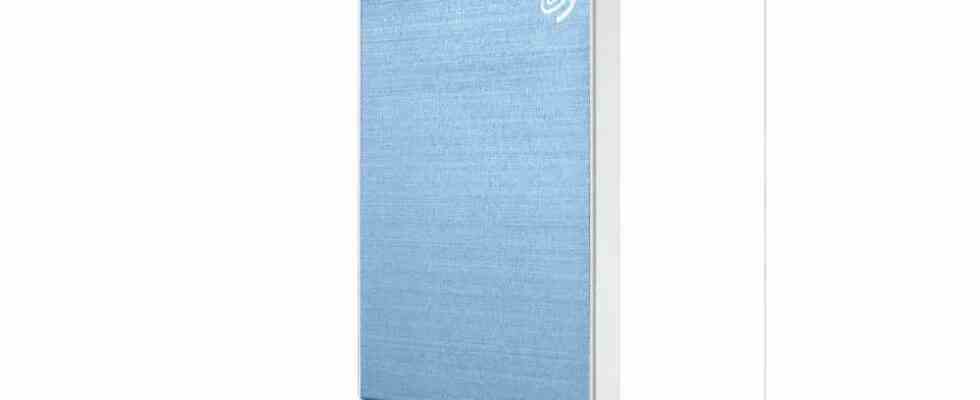Apple macht es nicht einfacher, externe Festplatten und Laufwerke auf dem Mac zu verwalten. Unabhängig davon, ob Sie versuchen, eine externe Festplatte anzuschließen oder sie zu formatieren, um alle Daten zu bereinigen, hat der Mac dafür bestimmte Anforderungen. Beispielsweise erkennt Apple nur Laufwerke, die in einem macOS-kompatiblen Format formatiert sind. Ebenso ist das Formatieren einer externen Festplatte ebenfalls ein umständlicher Vorgang. Wenn Sie auch beim Formatieren Ihrer externen Festplatte auf dem Mac nicht weiterkommen, folgen Sie unserer Schritt-für-Schritt-Anleitung:
Bevor Sie mit dem Formatieren eines externen Laufwerks auf dem Mac beginnen, müssen Sie sicherstellen, dass Sie über Folgendes verfügen:
- Ein Mac-Computer mit einem verfügbaren USB-Anschluss.
- Ein externes Laufwerk oder Flash-Laufwerk, das Sie formatieren möchten. Dies kann eine externe Festplatte, SSD, ein Flash-Laufwerk oder ein USB-Laufwerk sein.
Schritte, die Sie befolgen müssen
Schritte
Verbinden Sie das externe Laufwerk über ein USB-Kabel mit Ihrem Mac.
Öffnen Sie die Spotlight-Suche, indem Sie Cmd + Leertaste drücken.
Geben Sie in der Spotlight-Suche Festplattendienstprogramm ein
Öffnen Sie das Festplattendienstprogramm und suchen Sie nach dem externen Laufwerk
Klicken Sie darauf und tippen Sie oben auf dem Bildschirm auf die Schaltfläche „Löschen“.
Wählen Sie das Format für das Laufwerk und geben Sie einen Namen für das Laufwerk ein.
Klicken Sie auf die Schaltfläche „Löschen“, um mit der Formatierung des Laufwerks zu beginnen.
Warten Sie, bis der Vorgang abgeschlossen ist. Dies kann je nach Größe des Laufwerks und der darauf befindlichen Datenmenge einige Minuten dauern.
Fazit
Das Formatieren eines externen Laufwerks auf einem Mac ist ein unkomplizierter Vorgang, der in wenigen Schritten abgeschlossen werden kann. Indem Sie die in dieser Anleitung beschriebenen Schritte befolgen, können Sie alle Daten auf Ihrem externen Laufwerk löschen und es für die Verwendung mit Ihrem Mac vorbereiten. Denken Sie daran, dass durch das Formatieren alle Daten auf dem Laufwerk gelöscht werden. Stellen Sie daher sicher, dass Sie vor dem Formatieren eine Sicherungskopie aller wichtigen Dateien erstellen. Sobald das Laufwerk formatiert ist, können Sie damit beginnen, Dateien zu speichern und Ihre Daten zu sichern.